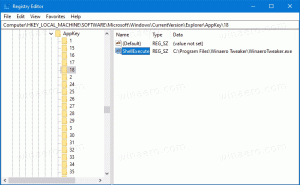ワンクリックでWindows10のスタートメニューを修正
Windows 10は、Windows 7のスタートメニューと比較すると、完全に見直されたスタートメニューを備えています。 Windows 10では、タイルと従来のアプリショートカットを組み合わせたエクスプローラーシェルにバンドルされたユニバーサル(メトロ)アプリです。 ワンクリックでスタートメニューのさまざまな問題をトラブルシューティングする簡単な方法は次のとおりです。
一部のユーザーの場合、[スタート]メニューが開きません。 他の人にとっては、空白のタイルが表示されたり、他の多くの問題が発生したりします。 多くの人が、「スタートメニューとCortanaが機能していません」という悪名高いエラーを受け取ります。 Microsoftはこれらの問題を認識しており、それらを解決するための特別なトラブルシューティングツールをリリースしました。
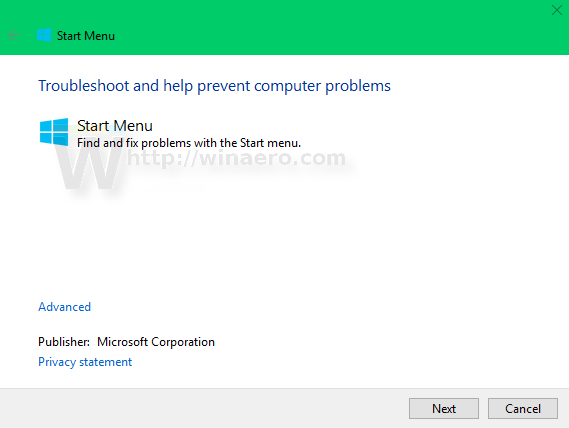 Windows 10の[スタート]メニューで問題が発生した場合は、このトラブルシューティングを試す必要があります。 方法は次のとおりです。
Windows 10の[スタート]メニューで問題が発生した場合は、このトラブルシューティングを試す必要があります。 方法は次のとおりです。
- 次のリンクを使用して、Windows10のスタートメニューのトラブルシューティングツールをダウンロードします。Windows10スタートメニューのトラブルシューティング
- お使いのブラウザは、という名前のファイルをダウンロードします startmenu.diagcab. ファイルエクスプローラーでダブルクリックして実行します。
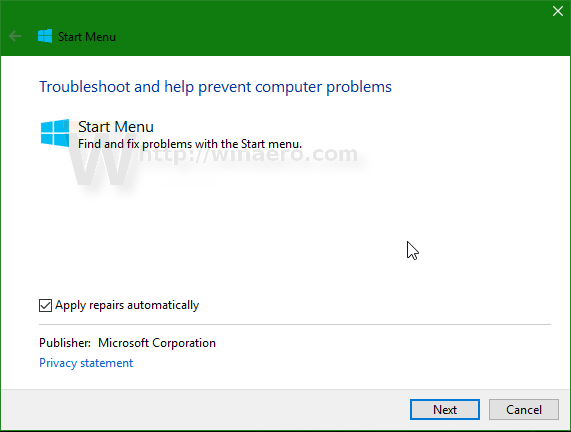
- 画面に表示される指示に従います。
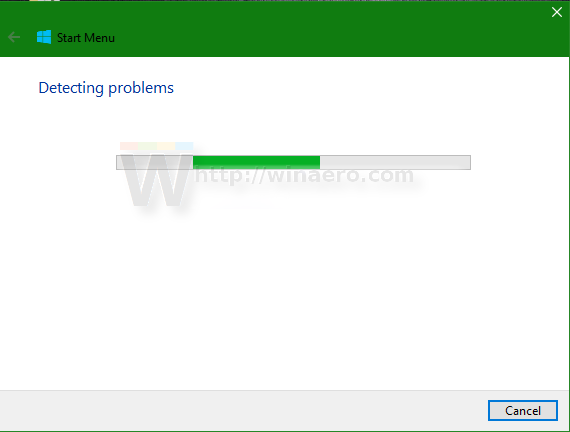
これが完了すると、見つかったすべてのスタートメニュー関連の問題が自動的に修正されます。 トラブルシューティングでは、[スタート]メニューを機能させるために必要な次の条件を確認します。
- スタートメニューアプリに関連するレジストリキーとファイルの正しいアクセス許可。
- スタートメニューに必要な検索やCortanaなどのインストール済みアプリ。
- タイルを正しく表示するためのタイルキャッシュ。
- アプリケーションは、ユニバーサルアプリのメタデータを検証します。
これらの問題のいずれかが見つかった場合は、それらの解決を試みます。
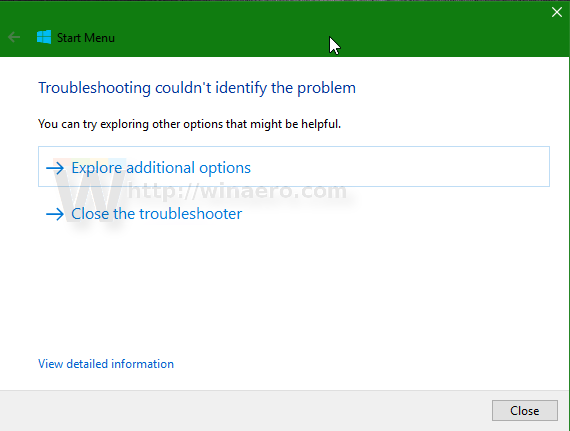 トラブルシューティングは、最終ページに結果を報告します。
トラブルシューティングは、最終ページに結果を報告します。
このトラブルシューティングは、スタートメニューの問題を修正しましたか? Windows 10のスタートメニューでどのような問題に直面していましたか?